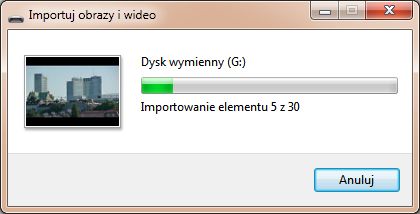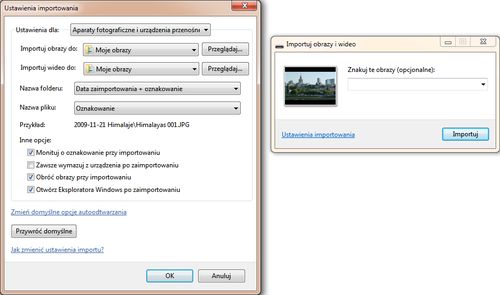Gdy jesteśmy w posiadaniu cyfrowego aparatu fotograficznego, często przekopiowujemy wykonane zdjęcia na dysk w celu ich dalszej edycji. Czasami ciężko jest zapanować nad setkami zrobionych zdjęć, co zmusza nas do używania rozmaitych programów do zarządzania katalogami i albumami. Dzięki Windows 7 możemy już podczas kopiowania wstępnie posegregować i oznaczyć zdjęcia.
Oczywiście zaczynamy od podłączenia aparatu do komputera. Najczęściej odbywa się to poprzez port USB, ale warto się upewnić, jakim kablem dysponujemy. Prawdopodobnie będzie potrzebne także włączenie samego aparatu i możliwe, że również wybranie odpowiedniego trybu transferu danych do komputera – musimy zajrzeć do instrukcji, żeby dowiedzieć się jak to wygląda w przypadku danego modelu. Po nawiązaniu połączenia, system wyświetli okienko Autoodtwarzanie, w którym wybieramy opcję Importuj obrazy i wideo.

Po chwili na ekranie pojawi się okno kreatora. Co prawda wygląda bardzo niepozornie, jednak po wybraniu odnośnika Ustawienia importowania dostajemy całkiem pokaźną liczbę opcji konfiguracyjnych. Możemy zdecydować, do jakiego folderu będą importowane obrazy i pliki wideo, poniżej wybierzemy format automatycznego nazywania folderów z importowanymi zdjęciami – możemy wybierać wśród różnych kombinacji wstawiania daty importu, dat wykonania zdjęć, a także oznakowania (tagowania). Również pliki mogą otrzymywać parę typów nazw, zależnie od preferencji. Poniżej znajdziemy cztery dodatkowe funkcje:
- Monituj o oznakowanie przy importowaniu - pozwoli nadać je, ułatwiając potem klasyfikowanie zdjęć według ich treści,
- Zawsze wymazuj z urządzenia po zaimportowaniu - spowoduje, że zamiast kopiować, Windows de facto przeniesie pliki na dysk komputera, opróżniając pamięć aparatu,
- Obróć obrazy przy importowaniu - pozwoli uniknąć ręcznego korygowania każdego zdjęcia robionego w pozycji pionowej, które zapisywane są poziomo, niejako leżąc na boku podczas oglądania ich,
- Otwórz Eksploratora Windows po zaimportowaniu - umożliwia natomiast otworzenie okna z folderem, do którego importowaliśmy pliki, co przyspiesza ich przeglądanie i dalszą edycję, gdyż nie musimy ręcznie otwierać katalogów, żeby się dostać do tego z naszymi zdjęciami.
Gdy już ustawimy wszystkie pożądane funkcje - klikamy przycisk OK i następnie w okienku kreatora Importuj. Po zaimportowaniu zdjęć i plików wideo, możemy już śmiało przystąpić do ich edycji lub pokazania znajomym.